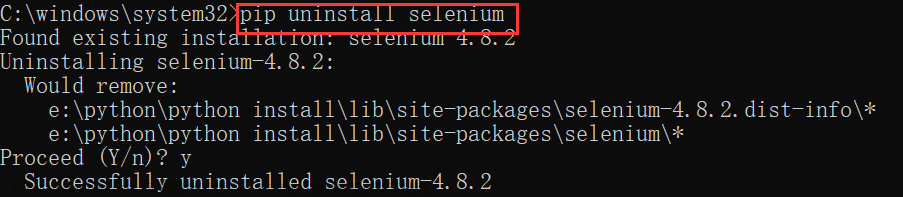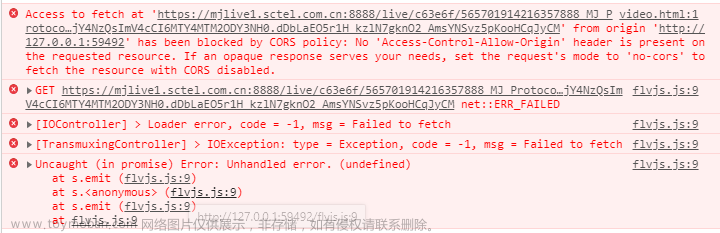目录
一、背景
二、下载编译工具depot_tools
三、下载Chromium源码
四、分析Chromium代码并加日志
四、编译Chrome
五、定位问题
六、解决方案
七、踩坑记录
一、背景
最近公司客服同事经常反馈每到下午四点以后chrome浏览器经常会出现ERR_INSUFFICIENT_RESOURCES 异常,导致客服系统无法正常工作。主要特征就是新打开Tab时会报这个异常,在原来的tab内可以正常的使用。清理一下浏览器缓存,过不了多久还会出现。这个问题我们团队的前端小伙伴也没有遇到过,所以我们在网上也找了很多相关资料,发现有一个篇博客遇到的场景和我们遇到的场景较为相似,因此我们沿着这个思路尝试定位了一下,最终验证了是相同的问题,接下来我把整个的定位和解决的过程描述一下,希望对遇到相关问题的同学有所帮助。
二、下载编译工具depot_tools
(在下载chrome源码时,确保能正常的访问google) deptool是下载和编译chromium的工具。使用git把deptool工具克隆到本地:
git clone https://chromium.googlesource.com/chromium/tools/depot_tools.git此时fetch、gclient等命令行工具其实已经可以通过绝对路径访问并执行了,不过为了后续操作方便,可以将其加入到PATH中
export PATH="$PATH:/path/to/depot_tools"完成后,在命令行里测试下 fetch 命令是否可用:
which fetch三、下载Chromium源码
因为 gclient、fetch等工具核心下载代码的过程也是依赖于git的,所以有如下git全局设置建议调整下:
git config --global http.postBuffer 524288000
git config --global core.precomposeUnicode true因为chrommium项目历史悠久,git仓库巨大无比,为更快的完成下载代码,可以忽略历史提交代码的方式拉取能够加快速度。
fetch --no-history chromium如果拉取失败可以执行以下命令继续拉取,此命令支持断点续传。
gclient sync四、分析Chromium代码并加日志
用VS打开Chromium/src/services目录,该目录是chrome的基础的系统服务层。搜索ERR_INSUFFICIENT_RESOURCES,发现有100多处,我们发现在services/network/url_loader_factory.cc中有如下代码
void URLLoaderFactory::CreateLoaderAndStartWithSyncClient(
mojo::PendingReceiver<mojom::URLLoader> receiver,
int32_t request_id,
uint32_t options,
const ResourceRequest& resource_request,
mojo::PendingRemote<mojom::URLLoaderClient> client,
base::WeakPtr<mojom::URLLoaderClient> sync_client,
const net::MutableNetworkTrafficAnnotationTag& traffic_annotation) {
// 省略前面代码
bool exhausted = false;
if (!context_->CanCreateLoader(params_->process_id)) {
exhausted = true;
}
int keepalive_request_size = 0;
if (resource_request.keepalive && keepalive_statistics_recorder) {
const size_t url_size = resource_request.url.spec().size();
size_t headers_size = 0;
net::HttpRequestHeaders merged_headers = resource_request.headers;
merged_headers.MergeFrom(resource_request.cors_exempt_headers);
for (const auto& pair : merged_headers.GetHeaderVector()) {
headers_size += (pair.key.size() + pair.value.size());
}
keepalive_request_size = url_size + headers_size;
const auto& top_frame_id = *params_->top_frame_id;
const auto& recorder = *keepalive_statistics_recorder;
if (!exhausted) {
if (recorder.num_inflight_requests() >= kMaxKeepaliveConnections ||
recorder.NumInflightRequestsPerTopLevelFrame(top_frame_id) >=
kMaxKeepaliveConnectionsPerTopLevelFrame ||
recorder.GetTotalRequestSizePerTopLevelFrame(top_frame_id) +
keepalive_request_size >
kMaxTotalKeepaliveRequestSize) {
LOG(ERROR) << "url_loader_factory.cc>>>>CreateLoaderAndStartWithSyncClient>>keepalive_request_size:" << keepalive_request_size
<< "kMaxTotalKeepaliveRequestSize" << kMaxTotalKeepaliveRequestSize << "recorder.num_inflight_requests()" << recorder.num_inflight_requests()
<< "kMaxKeepaliveConnections" << kMaxKeepaliveConnections << "recorder.NumInflightRequestsPerTopLevelFrame(top_frame_id) " << recorder.NumInflightRequestsPerTopLevelFrame(top_frame_id)
<< kMaxKeepaliveConnectionsPerTopLevelFrame << kMaxKeepaliveConnectionsPerTopLevelFrame << " recorder.GetTotalRequestSizePerTopLevelFrame(top_frame_id) + keepalive_request_size "
<< recorder.GetTotalRequestSizePerTopLevelFrame(top_frame_id) + keepalive_request_size ;
exhausted = true;
}
}
}
if (exhausted) {
//新增日志便于测试
LOG(ERROR) << "url_loader_factory.cc>>>>ERR_INSUFFICIENT_RESOURCES";
URLLoaderCompletionStatus status;
status.error_code = net::ERR_INSUFFICIENT_RESOURCES;
status.exists_in_cache = false;
status.completion_time = base::TimeTicks::Now();
mojo::Remote<mojom::URLLoaderClient>(std::move(client))->OnComplete(status);
return;
}
//省略后面代码
}
分析services/network/url_loader_factory.cc的CreateLoaderAndStartWithSyncClient方法发现,当exhausted=true时,会抛出ERR_INSUFFICIENT_RESOURCES异常。我们继续查看是在什么场景下exhausted=true。
bool NetworkContext::CanCreateLoader(uint32_t process_id) {
auto it = loader_count_per_process_.find(process_id);
uint32_t count = (it == loader_count_per_process_.end() ? 0 : it->second);
//新增日志便于测试
LOG(ERROR) << "network_context.cc>>>>CanCreateLoader>>count" << count << "process_id:" << process_id;
return count < max_loaders_per_process_;
} // A count of outstanding requests per initiating process.
//每一个初始化进程所能承受的最大未完成的请求数。
std::map<uint32_t, uint32_t> loader_count_per_process_;
// static constexpr uint32_t kMaxOutstandingRequestsPerProcess = 2700;
//便于复现问题将数值调整为100=================================================
static constexpr uint32_t kMaxOutstandingRequestsPerProcess = 100;
uint32_t max_loaders_per_process_ = kMaxOutstandingRequestsPerProcess;services/network/network_context.cc的CanCreateLoader方法会根据相同process_id
下的count是否大于kMaxOutstandingRequestsPerProcess的值(默认值为2700),来决定exhausted的值,为了便于复现问题,我把它调整成了100。同时我也加入了相应的日志。
四、编译Chrome
Google的C++项目大多使用ninja这样一个跨平台的编译工具,在mac端ninja底层会调用苹果公司的clang编译器。
由于ninja的编译参数较为复杂,Google又提供了gn 这样一个工具用于 根据当前系统环境生成合适的ninjaFile,此后使用autoninja进行编译时就不用设置任何参数了,直接基于ninjaFile配置文件进行编译。
具体过程如下:
gn gen out/Default现在会在out目录下生成编译Chrome所需的一系列参数和配置,然后开始编译(整个过程大概耗时8个小时左右,这个取决于电脑配置):
autoninja -C out/Default chrome编译完成后,你会看到在out目录下出现了 ./out/Default/Chromium.app/Contents/MacOS/Chromium 这样一个可执行文件。
为了能够查看加入的日志,需要使用命令行启动并加上--enable-logging参数
/个人文件目录/chromium/src/out/Default/Chromium.app/Contents/MacOS/Chromium --enable-logging这样操作chrome时就会输出相应的日志。
五、定位问题
[38514:19971:1103/151157.874646:ERROR:network_context.cc(915)] network_context.cc>>>>LoaderCreated>>process_id:0 count>>101
[38514:19971:1103/151157.875321:ERROR:url_loader_factory.cc(182)] url_loader_factory.cc>>>>CreateLoaderAndStartWithSyncClient>>url:https://content-autofill.googleapis.com/v1/pages/ChNDaHJvbWUvMTA5LjAuNTM4MS4wEjMJBAwQwvyO8h4SBQ2RYZVOEgUNkWGVThIFDZFhlU4SBQ2BkPF8EgUNgZDxfBIFDZFhlU4SEAkcC8bFxOA28RIFDQbtu_8=?alt=proto
[38514:19971:1103/151157.875475:ERROR:network_context.cc(933)] network_context.cc>>>>CanCreateLoader>>count101process_id:0
[38514:19971:1103/151157.875565:ERROR:url_loader_factory.cc(263)] url_loader_factory.cc>>>>ERR_INSUFFICIENT_RESOURCES
[38514:19971:1103/151157.876158:ERROR:network_context.cc(926)] network_context.cc>>>>LoaderDestroyed>>process_id:0 count>>100分析发现每次创建新tab时,都会触发process_id:0 的进程,因为前端项目中用到了autofill功能,会不断的触发https://content-autofill.googleapis.com/v1/pages的请求,而本机又无法访问google,会导致process_id:0 的进程中未完成的请求数一直在累加,而我们公司的客服系统会持续工作8个小时往上。这就导致了当每次开启新的tab时会先执行process_id:0 进程的校验逻,进而导致了前面代码中的exhausted=true,但我们再次打开新的tab无论访问任何网站都会抛出ERR_INSUFFICIENT_RESOURCES这个异常。
六、解决方案
我采用的方案是在本地配置host,将*.googleapis.com域名指向了127.0.0.1,这样.googleapis.com的请求会快速结束,进而不会触发chrome的阈值, 进而避免了exhausted=true的情况,后续再也没有收到客服团队反馈相关的问题。
七、踩坑记录
1.如果开启了科学上网,仍然无法拉取代码
fatal: unable to access 'https://chromium.googlesource.com/chromium/tools/depot_tools.git/': Failed to connect to chromium.googlesource.com port 443 after 75123 ms: Operation timed out
export https_proxy=http://127.0.0.1:7890
export http_proxy=http://127.0.0.1:7890
2.在克隆大型git仓库时出现问题:
error: RPC failed; curl 18 transfer closed with outstanding read data remain
(错误:RPC失败;curl 18传输已关闭,但仍有未完成的读取数据)
经查原因是curl的postBuffer的默认值太小,我们需要在终端重新配置大小:
//设置全局http.postBuffer为200M,即2000x1024x1024=2097152000 bite
//(如果目标实在大于200M,自行根据实际需求更改)
git config --global http.postBuffer 209715200000
//改完后可查看现有git私有配置列表确定是否成功
git config --list
参考:分享一次替Boss直聘企业端Debug的经历 - 知乎文章来源:https://www.toymoban.com/news/detail-785032.html
Mac上本地编译Chrome浏览器踩坑笔记(2021.02最新) - 知乎文章来源地址https://www.toymoban.com/news/detail-785032.html
到了这里,关于解决Chrome 浏览器ERR_INSUFFICIENT_RESOURCES过程的文章就介绍完了。如果您还想了解更多内容,请在右上角搜索TOY模板网以前的文章或继续浏览下面的相关文章,希望大家以后多多支持TOY模板网!